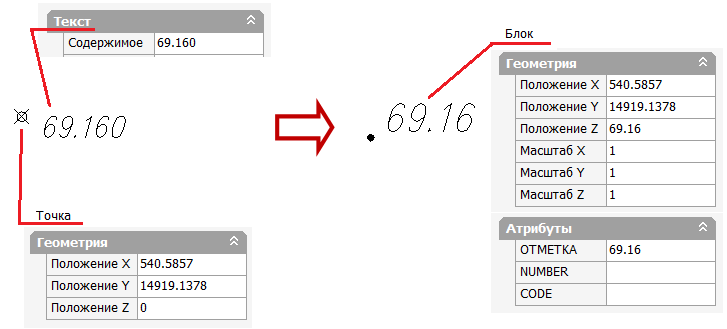
Работа с 3D
В данном разделе меню находятся модули, позволяющие перевести объекты чертежа из 2-мерной системы координат (Z-координаты равны нулю) в 3-мерную, т.е. задать Z-координату по текстовым объектам с отметками высот или атрибуту блока (или наоборот), а так же проверить корректность такого преобразования. Так же используя модули данного раздела можно построить триангуляцию, по которой в дальнейшем можно будет построить горизонтали.
Поставить отметку высоты по паре текст-объект (автоматически)Поставить отметку высоты по паре текст-объект (автоматически)
Данный модуль предназначен для автоматического преобразования объектов чертежа, представленных парой точка-текст,
из 2-мерной системы координат (когда Z-координата равна нулю) в 3-мерную:
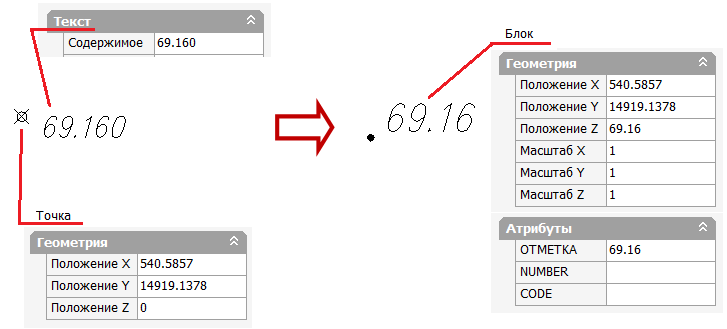
Суть преобразования заключается в выборе по образцу точечных (точка, круг или шейп) и текстовых объектов, содержащих в себе отметку высоты (координату Z) и в поиске текстового объекта, ближайщего к точечному объекту с последующей вставкой на координатах точечного объекта специального блока, Z-координата которого соответствует ближайщему тексту. Найденная Z-координата так же заносится в атрибут вставленного блока.
Модуль просит указать макимальный радиус от точки-образца для гарантированного захвата текста. Точки, рядом с которыми нет текста в указанном радиусе, будут игнорироваться.
Поиск ближайшего текста может происходить как по точке вставки текста, так и по центру прямоугольника, описанного вокруг текстового объекта. Выбор способа поиска зависит от конкретной ситуации и качества исходного материала.
Перед запуском этого модуля рекомендуется пройтись по сильно загруженным участкам съемки и спорным моментам модулем "Поставить отметку высоты по паре текст-объект (вручную)"
См. так же пример работы с Программой "Задать Z координату точки по тексту"
Поставить отметку высоты по паре текст-объект (вручную)
Данный модуль делает то же, что и предыдущий, с разницей в том, что для каждой пары "текст-объект" текстовый и точечный объект указываются вручную мышью с экрана. Этот модуль рекомендуется использовать для сильно загруженных отметками высоты участков съемки и спорных моментов перед запуском модуля "Поставить отметку высоты по паре текст-объект (автоматически)"
Данный модуль служит для проверки корректности преобразования объектов чертежа (точки, окружности, шейпы или блоки) из 2-мерной системы координат в 3-мерную и позволяет выделить из объектов, выбранных ранее, те, у которых Z-координата равна нулю.
Манипуляции с пользовательской системой координат (UCS) могут привести к тому, что Z-координата объектов чертежа, построенных в системе координат, отличной от мировой, окажется в мировой системе отрицательной. Данный модуль позволяет выделить из объектов, выбранных ранее по образцу, те, у которых Z-координата отрицательная. Так же этот модуль позволяет сразу умножить Z координату найденных объектов на -1.
Данный модуль позволяет умножить на минус один Z координату выбранных объектов чертежа. Выбор объектов осуществляется по образцу.
Модуль позволяет построить триангуляцию по выбранным объектам. Триангуляция может быть построена по объектам следующих типов: блоки, точки, окружности, шейпы(Shape). Выбор объектов осуществляется по образцу.
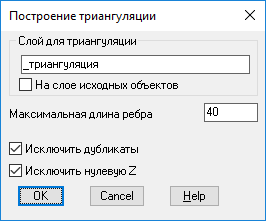
Опция 'Исключить дубликаты' позволяет исключить дублирующиеся объекты, используемые для построения триангуляции, однако увеличивает время обработки. Если Вы уверены в том что дубликатов нет, опцию можно выключить.
Опция 'Исключить нулевую Z' позволяет исключить объекты у которых Z координата равна нулю, однако увеличивает время обработки. Если Вы уверены в том что объектов с нулевой Z координатой нет, опцию можно выключить.
Результат построения триангуляции по блокам:
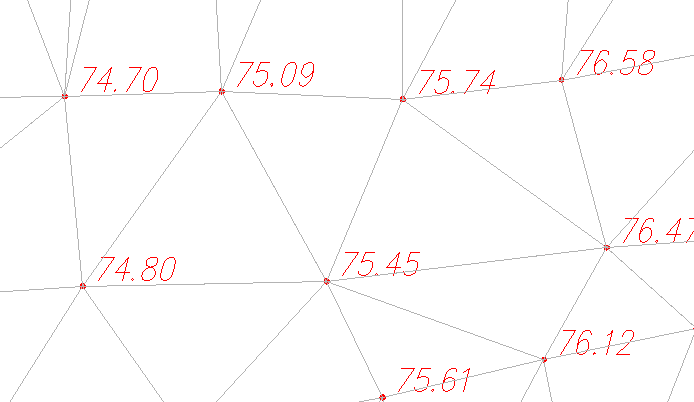
Данный модуль позволяет переставить ребро, т.е. перестроить 2 соседние 3Д-фаски таким образом, что общее ребро окажется построенным
через другие точки:
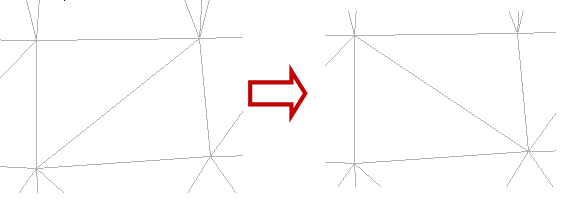
Данный модуль может быть применен, например, при корректировке триангуляции таким образом, чтобы ребра 3Д-фасок проходили точно по краям дорог или верху
(низу) откоса.
Модуль позволяет найти совпадающие по координатам 3Д-фаски(синонимы: 3Д-грань, 3DFACE).
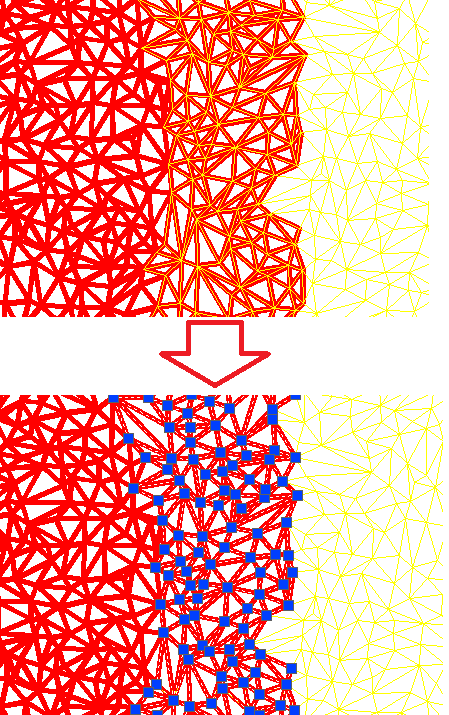
Примечание. По каким то причинам штатная команда AutoCAD-а _OVERKILL далеко не всегда находит дублирующиеся 3Д-фаски.
Проверка триангуляции на макс. разницу Z между вершинами
Данный модуль позволяет обнаружить те 3Д-фаски, у которых разница по Z-координате между вершинами больше заданного значения. Модуль может
быть использован для обнаружения ошибочных данных, а так же участков съемки, сильно выбивающиеся по высоте относительно соседних точек.
Пример:
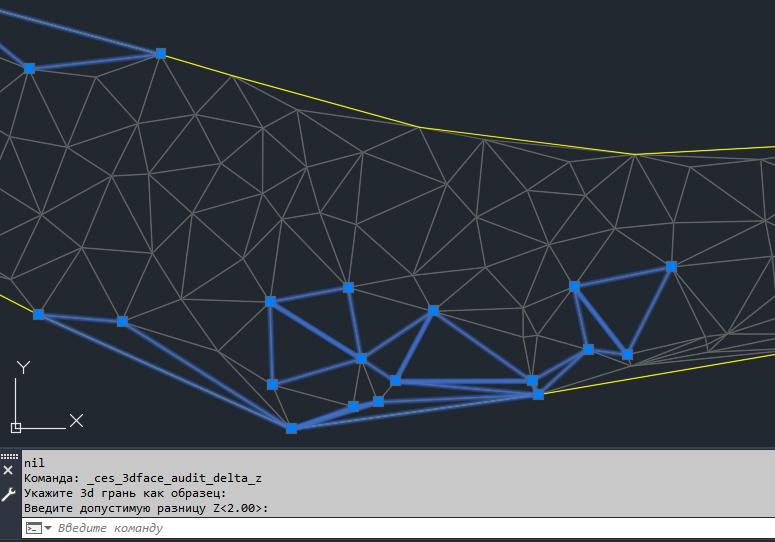
Проверка триангуляции на макс. расстояние между вершинами
Данный модуль позволяет найти те 3Д-фаски, у которых расстояние между вершинами 'в плане' (игнорируя Z координату) превышает заданное значение.
Позволяет обнаружить участки съемки с сильно разреженными точками.
Пример:
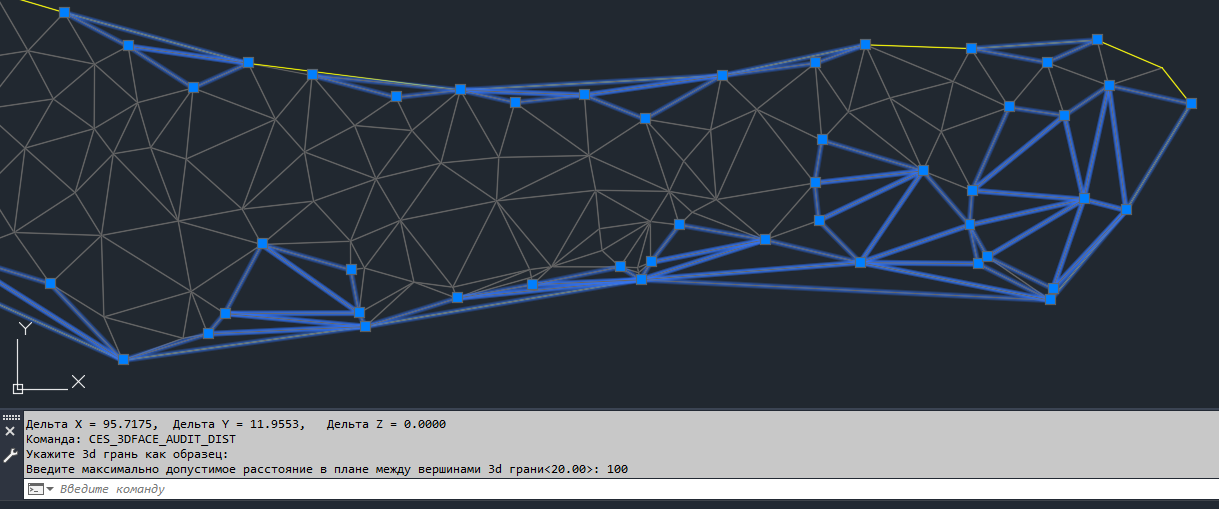
Умножить на -1 Z-координаты триангуляции
Данный модуль умножает на минус один Z-коррдинату 3Д-фасок, выбранных по образцу. Модуль может быть применен, если триангуляция строилась в системе координат отличной от мировой и при переключении в мировую систему координат Z-координата оказалась отрицательной.
Редактировать Z узла триангуляции
Модуль позволяет отредактировать Z узла трангуляции:
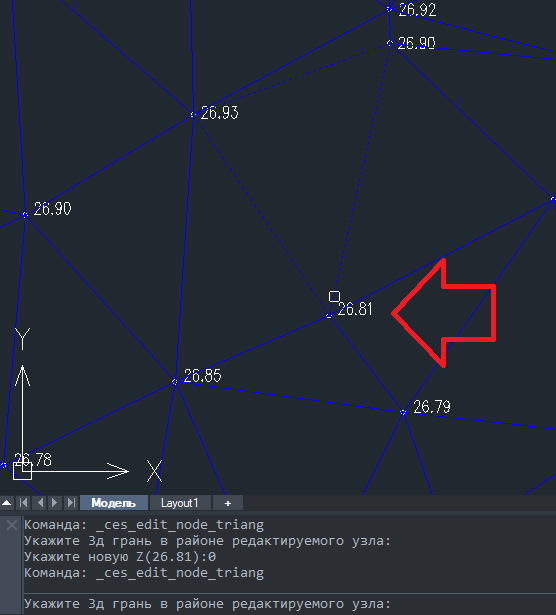
После указания 3д грани в районе вершины, которую нужно отредактировать, модуль подсвечивает соседние 3д грани, которые также будут отредактированы и просит указать новую Z:
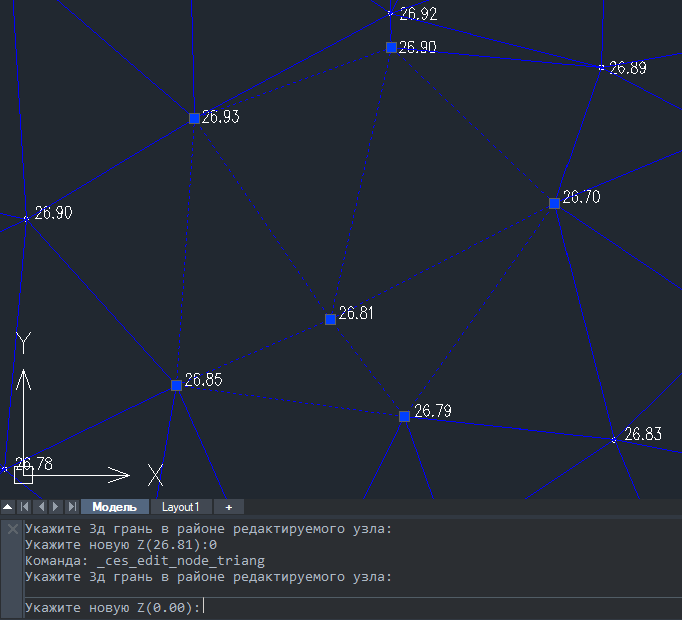
На примере выше в скобках показана текущая Z координата. Если у 3д граней, сходящихся в одной точке Z разная, текущая Z координата не показывается.
Задать Z блока по значению атрибута
Данный модуль позволяет задать Z координату блоков по значению выбранного атрибута:
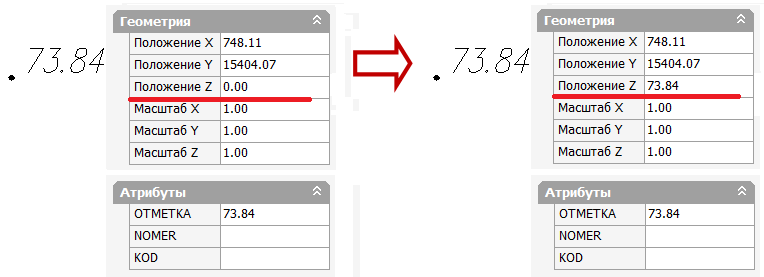
Выбор блоков осуществляется по образцу. Замена запятой на точку происходит автоматически.
Данный модуль позволяет задать атрибут выбранных блоков по значению Z координаты:
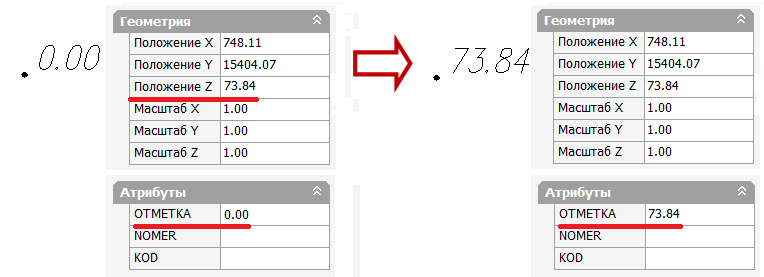
Выбор блоков осуществляется по образцу. Количество знаков после запятой для координаты Z и масштаб вставляемых блоков можно выбрать в настройках Программы.
Данный модуль позволяет вручную проставить отметки высоты (блок, идущий в комплекте с программой) по координатам, указанным пользователем,
и интерполировать координату Z по триангуляции или поверхности Civil (только для AutoCAD Civil 3D) с занесением найденной координаты Z в атрибут блока:
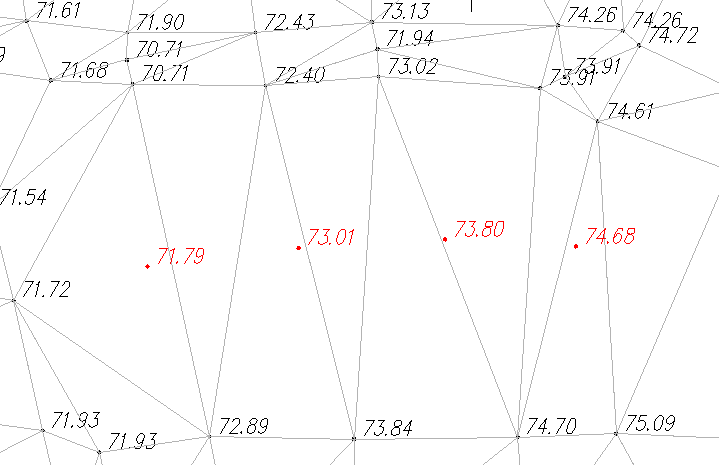
Блоки, по которым была построена существующая триангуляция, показаны черным цветом, блоки, построенные с использованием данного модуля, показаны
для наглядности красным цветом. Количество знаков после запятой для координаты Z в атрибуте блока и масштаб вставляемых блоков можно выбрать в
настройках Программы. Выбор триангуляции осуществляется по образцу.
Поставить отметки высоты по вершинам полилиний
Данный модуль позволяет проставить отметки высоты по вершинам указанных полилиний и интерполировать координату Z по триангуляции или поверхности Civil (только для AutoCAD Civil 3D):
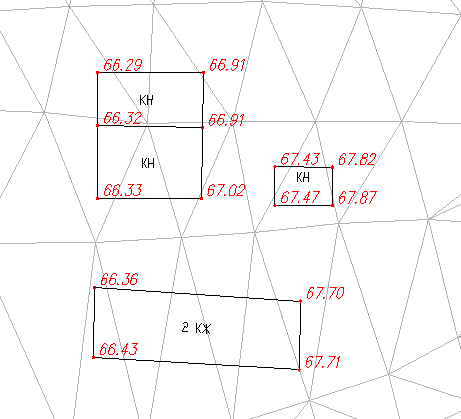
Построенные блоки (отметки высоты) показаны для наглядности красным цветом. Блоки, по которым была построена триангуляция, не показаны.
Выбор полилиний возможен в 2-х режимах: непосредственно с экрана и по образцу. Так же модуль запрашивает, ставить или нет отметку высоты, если
Z в точке равна нулю(точка вставки отметки высоты не покрыта триангуляцией). Выбор триангуляции осуществляется по образцу.
Поставить отметки высоты внутри замкнутых горизонталей
Модуль находит на выбранном слое замкнутые горизонтали(полилинии) и ставит отметку высоты(блок, идущий вместе с программой). Координата Z берется из триангуляции или поверхности Civil. Если несколько горизонталей 'вложены' одна в другую(яма или холм на местности) модуль ставит отметку высоты только во внутреннюю.

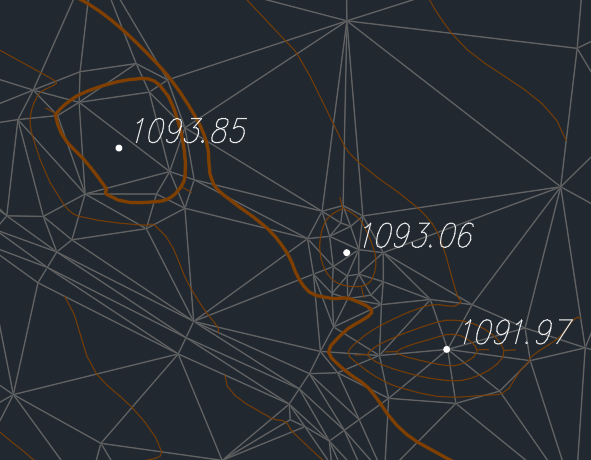
Примечание. В чертежах с большим количеством(более 10 000) 3д фасок(синонимы - 3д грань, 3d face) модуль может работать медленно.
Другие опции программы позволяют исключить из обработки слишком маленькие горизонтали, не ставить отметку высоты, если она уже есть, а так же сохранить чертеж после обработки.
Поставить отметки высоты в узлах триангуляции
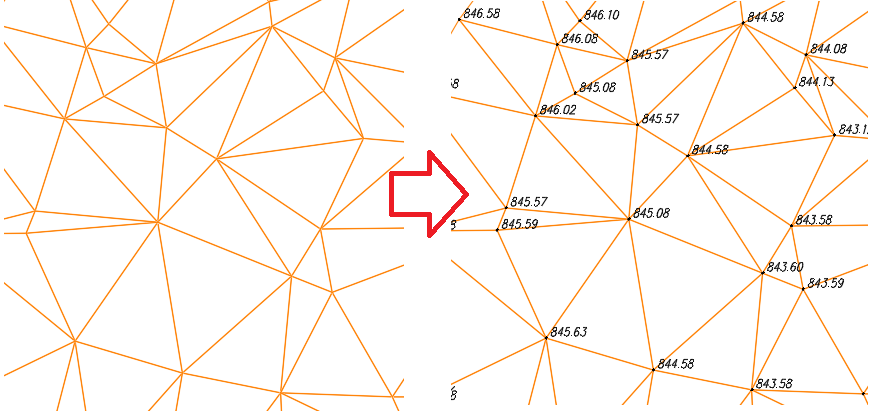
Задать Z объектов по триангуляции(поверхности)
Позволяет задать Z-координату объектов по триангуляции или поверхности Civil (только для AutoCAD Civil 3D). Формирование набора объектов происходит по указанному пользователем образцу. На участках, не покрытых триангуляцией, Z-координата принимается равной нулю. Модуль работает со следующими типами объектов: блоки, точки, окружности, шейпы(формы).
Найти(исправить) рядом расположенные объекты с одинаковой Z
Модуль позволяет найти рядом расположенные(в пределах указанного допуска в плане) объекты с одинаковой Z(в пределах указанного допуска по Z). Модуль работает с объектами следующих типов: блоки, точки, окружности, шейпы.
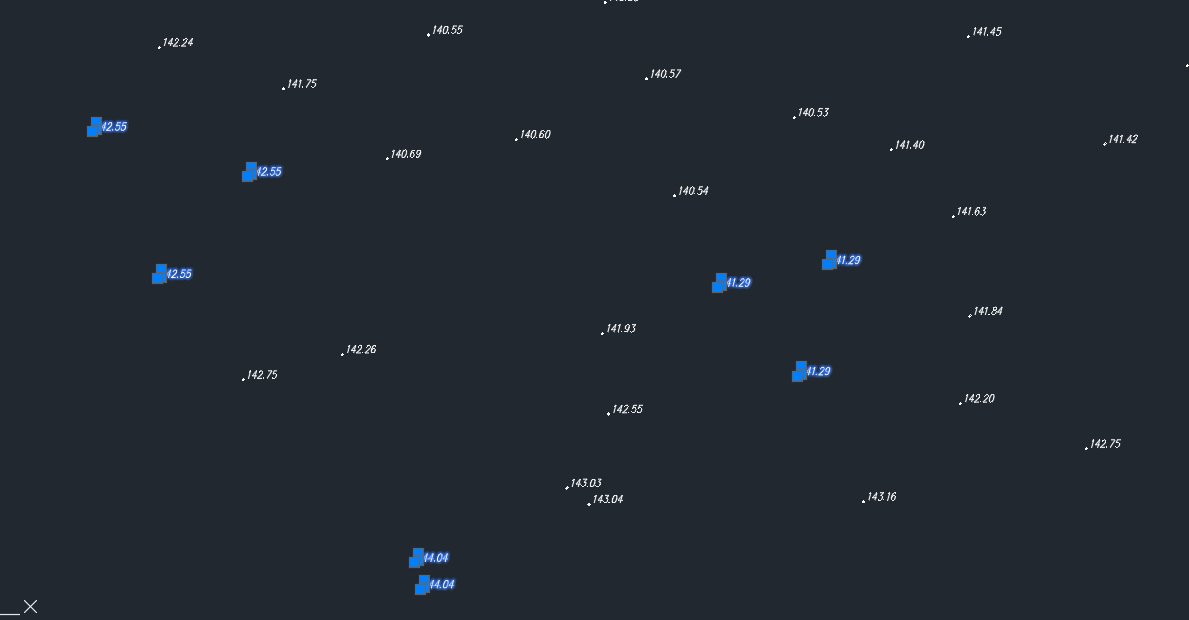
Модуль имеет 2 режима работы: "Найти и показать" и "Найти и отредактировать". При выборе опции "Редактировать" пользователю необходимо дополнительно ввести ряд дополнительных параметров:
Разброс - это случайная величина от нуля до указанного значения, которая будет прибавлена к координате Z или вычтена из нее. К примеру, если указать 1.0, а существующая координата Z равна 12.54, то новая координата будет взята случайным образом из диапазона от 11.54 до 13.54
Если выбран блок, пользователю будет предложена возможность задать нужный атрибут в соответствии с новой Z. При утвердительном ответе пользователю будет предложено выбрать редактируемый атрибут, а так же количество знаков после десятичной точки для редактируемого атрибута.
Если количество найденных и отредактированных объектов меньше 200, в командную строку выводятся старые и новые координаты:
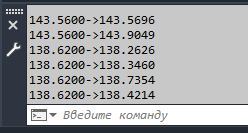
Конвертировать 3d фаски в полилинии
Позволяет конвертировать 3D фаски (3DFACE) в обычные полилинии.
Конвертировать 3d фаски в 3d полилинии
Позволяет конвертировать 3D фаски(3DFACE) в 3D полилинии.